Până în prezent, docker-ul nu este acceptat pentru sistemul de operare FreeBSD, deci nu există nicio modalitate de a utiliza docker-ul pe FreeBSD, cel puțin nativ. Au fost făcute mai multe încercări de a construi sursa de andocare pentru FreeBSD, dar niciuna dintre cele pe care le-am putut găsi nu a dat rezultate substanțiale. Acest lucru este probabil deoarece FreeBSD nu are unele dintre caracteristicile Linux, cum ar fi spațiul de nume și grupurile de grupuri care nu fac încă parte din nucleul FreeBSD.
Deci asta ne lasă o singură opțiune: utilizarea unei mașini virtuale. Deci, vom folosi virtualbox în acest tutorial pentru a declanșa o mașină virtuală Linux în FreeBSD și vom folosi docker în cadrul acestuia.
Pasul 1: Instalați clientul docker și mașina virtuală în FreeBSD
Pentru a instala atât clientul docker, cât și mașina virtuală împreună cu caseta virtuală într-o singură comandă, tastați următoarele în shell și apăsați Enter:
$ sudo pkg instalează docker docker-machine virtualbox-ose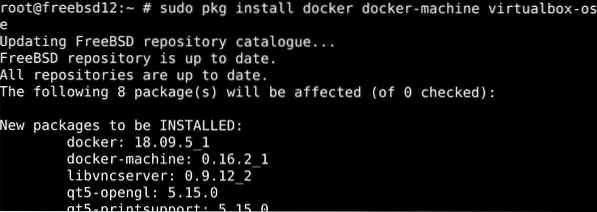
Motivul pentru care configurăm docker-machine cu caseta virtuală este că facilitează gestionarea gazdelor Docker. Cu o mașină docker, puteți crea servere și puteți instala docker pe fiecare dintre ele și, de asemenea, puteți configura fiecare individual.
Pasul 2: Încărcați modulul kernel vboxdrv
Cu virtualbox instalat pe sistemul dvs., încărcați modulul kernel vboxdrv. Pentru a face acest lucru și pentru a adăuga contul dvs. de utilizator la grupul vboxusers, va trebui să executați următoarea comandă:
$ sudo pw groupmod vboxuser -m
După executarea comenzii, veți putea folosi vbox. Puteți utiliza mașini virtuale după repornirea sistemului.
Pasul 3: Crearea gazdelor VirtualBox
Utilizați comanda de mai jos pentru a crea o gazdă Virtualbox:
$ docker-machine create -d virtualbox implicit
Pentru a vedea fiecare gazdă curentă în sistemul dvs.
$ docker-machine ls
Cu o nouă gazdă de cutie virtuală, ar trebui să setăm parametrii VM pentru a comunica cu clientul de andocare. Utilizați comanda de mai jos:
$ eval "$ (implicit docker-machine env)"
Apoi copiați-lipiți această comandă în .bashrc /.zshrc și sunteți gata să utilizați docker-ul pe FreeBSD.
De ce să treci prin toate aceste probleme?
Cu siguranță trebuie să existe o modalitate mai ușoară de a rula docker, una care nu are nevoie de utilizarea mașinilor virtuale?
Bine, Nu. Deocamdată, aceasta este singura modalitate de a pune dockerul în funcțiune pe un sistem FreeBSD, deoarece, așa cum am menționat mai devreme, FreeBSD nu are suport pentru unele dintre elementele care sunt cruciale pentru funcționarea dockerului.
Atunci de ce să nu folosiți o alternativă la docker? Am auzit că rkt este o alternativă mult mai bună la docker și rulează pe FreeBSD!
Sigur, există multe alternative FreeBSD la docker care sunt mai bune, dacă nu chiar la fel de bune. Lucrul este că majoritatea oamenilor sunt familiarizați cu docker-ul și este destul de descurajant să schimbi complet platformele pentru unii utilizatori. Un alt motiv este lipsa materialului instructiv pentru rkt, astfel încât cei noi în software-ul de containerizare ar opta pentru docker în loc de alternativele sale FreeBSD.
Concluzie
Gata pentru acest tutorial. Sperăm că acum puteți folosi docker-ul pe FreeBSD cu cutia.
 Phenquestions
Phenquestions


